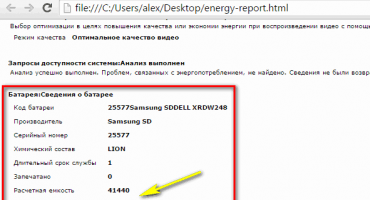أصبحت أجهزة الكمبيوتر المحمولة جزءًا لا يتجزأ من الحياة اليومية لكل شخص. مقارنة بجهاز كمبيوتر سطح المكتب العادي ، فهي أخف وزنا وأكثر راحة وراحة في الحركة.
غالبًا ما تكون إعادة التشغيل مطلوبة لاستعادة التشغيل الصحيح لنظام تشغيل الكمبيوتر المحمول. يحدث هذا عند تثبيت برامج التشغيل أو البرامج أو الألعاب أو البرامج. تتضمن بعض الحالات إعادة تشغيل قسريًا حصريًا للتخلص من تجميد الجهاز وإعادته إلى حالة عمل. ستخبرك هذه المقالة بكيفية إعادة تشغيل الكمبيوتر المحمول.
إعادة التشغيل باستخدام اختصار لوحة المفاتيح
في كثير من الأحيان ، بسبب فشل النظام ، تتوقف الوظائف الكاملة للكمبيوتر المحمول عن العمل ، بما في ذلك لوحة اللمس أو ماوس الكمبيوتر. ماذا تفعل عندما تحدث مثل هذه الحالات ولا يمكن إجراء إعادة تشغيل عادية؟ لإعادة تشغيل الجهاز ، يمكنك استخدام الضغط المتزامن لمفاتيح التشغيل السريع: Ctrl + Alt + Delete. عادةً ما تؤدي إعادة التشغيل بهذه الطريقة إلى الاسترداد الكامل للكمبيوتر المحمول. يؤدي استدعاء الأمر إلى ظهور نافذة على الشاشة ، بالإضافة إلى الإجراءات الأساسية (إيقاف التشغيل ، إعادة التشغيل ، السكون) ، من الممكن استخدام مدير المهام أو حظر مستخدم الجهاز أو تغيير ملف تعريف الحساب.
هناك اختصارات لوحة مفاتيح أخرى لإصدارات مختلفة من Windows.
إعادة التشغيل على Windows 7
1 الطريق - فوز +لام
لإعادة تشغيل الكمبيوتر المحمول ، أولاً وقبل كل شيء ، يجدر ترك حساب مستخدم النظام. يمكن القيام بذلك عن طريق الضغط على تركيبة زر Win + L. يتحول الكمبيوتر المحمول تلقائيًا إلى قائمة تحتوي على حسابات النظام.
يجب إغلاق الجهاز بالنقر فوق مفتاح التحكم Tab على الرمز المقابل. بعد ذلك ، باستخدام أسهم لوحة المفاتيح وزر Tab لتحريك المؤشر ، تحتاج إلى الانتقال إلى قائمة السياق حيث تحتاج إلى تحديد خيار "إعادة تشغيل الكمبيوتر".
اتجاهين - Alt +F4
بعد الضغط على التركيبة الساخنة Alt + F4 ، يظهر مربع حوار على شاشة الكمبيوتر المحمول. باستخدام الأسهم ، حدد العنصر المناسب لإعادة تشغيل الجهاز. إذا كانت هناك أي تطبيقات قيد التشغيل تمنع الجهاز من إيقاف التشغيل ، فيمكن منع ذلك باستخدام نفس اختصار لوحة المفاتيح.
3 اتجاهات - Ctrl +Alt +حذف
يؤدي الضغط على تركيبة المفاتيح Ctrl + Alt + Delete إلى ظهور مربع حوار. في أسفل يمين الشاشة يوجد اختصار أحمر تحتاج إلى النقر فوقه باستخدام زر التحكم في Tab. لفتح قائمة السياق ، استخدم Tab للتنقل عبر الشاشة من أمر إلى آخر ومع الأسهم. في القائمة ، يجب عليك تحديد خيار إعادة تشغيل الجهاز.
إعادة التشغيل على Windows 8
يختلف الإصدار الثامن من Windows بشكل أساسي عن الباقي في المحتوى والواجهة لقائمة البدء. لذلك ، تختلف طرق إعادة التشغيل إلى حد ما عن الطرق المعتادة.
طريقة 1 - Ctrl +Alt +حذف
يفتح هذا المزيج إطارًا من "أمان Windows" المضاد للفيروسات. بعد ذلك ، يجب على المستخدم اختيار إحدى الطريقتين الأكثر ملاءمة.أولها: باستخدام زر التحكم Tab ، يجب تثبيت مؤشر الماوس على زر "إيقاف تشغيل الكمبيوتر". باستخدام الأسهم ، تحتاج إلى الانتقال إلى خيار إعادة تشغيل الجهاز وتأكيد اختيارك. ثانيًا: تحتاج إلى الخروج من حساب المستخدم باستخدام الأسهم ، وباستخدام مفتاح Tab ، حدد نقطة إيقاف تشغيل الجهاز.
الطريقة 2 - فوز +X
لإعادة تشغيل إصدار النظام 8.1 والإصدارات الأحدث ، من الضروري تثبيت مجموعة مفاتيح التشغيل السريع Win + X على لوحة المفاتيح. بعد الانتهاء من العملية ، يفتح مربع حوار ، حيث يجب أن تذهب إلى العنصر "إيقاف تشغيل الكمبيوتر أو الخروج من الجلسة". بالانتقال بالضغط على الأسهم الموجودة على الشاشة ، يجب عليك تحريك المؤشر إلى خيار "إعادة التشغيل" وتأكيد التحديد.
الطريقة 3 - Alt +F4
يمكنك إعادة تشغيل النظام بالضغط على Alt + F4. في قائمة إيقاف تشغيل الجهاز الفني ، حدد "إعادة التشغيل" أو "إعادة التشغيل".
إعادة التشغيل على Windows 10
طريقة 1 - فوز +X
يؤدي الضغط على أزرار Win + X إلى ظهور نافذة تحديد على الشاشة. في هذه النافذة ، باستخدام الأسهم ، تحتاج إلى المتابعة لإغلاق الجهاز.
الطريقة 2 - Alt +F4
يؤدي الضغط على مجموعة المفاتيح إلى ظهور نافذة تحديد على الشاشة ، حيث تحتاج باستخدام السهم الموجود على لوحة المفاتيح إلى الانتقال إلى رمز إيقاف تشغيل الجهاز وتأكيد التحديد. بعد ذلك ، باستخدام مربع الحوار الذي يفتح ، انتقل إلى زر "إعادة التشغيل" وقم بتأكيد التحديد مرة أخرى.
الطريقة 3 - Ctrl +Alt +حذف
إحدى أسهل الطرق لإعادة تشغيل الكمبيوتر هي استخدام اختصار لوحة المفاتيح Ctrl + Alt + Delete ، كما في الفقرة السابقة. باستخدام الأسهم ، تحتاج إلى الانتقال إلى حساب مستخدم الكمبيوتر المحمول ، حيث توجد نافذة في الزاوية السفلية من الشاشة على اليمين لإيقاف تشغيل الجهاز. يجب تحديد هذه النافذة بالضغط على مفتاح التحكم Tab. بعد ذلك ، يبقى فقط لتأكيد اختيارك والمتابعة إلى "إعادة تشغيل" الجهاز.
كيفية إعادة تشغيل الكمبيوتر المحمول إذا توقف
إذا تم تجميد الكمبيوتر المحمول بشدة ، يصبح من المستحيل إعادة التشغيل باستخدام اختصارات لوحة المفاتيح. يمكن أن يكون تجميد الجهاز نتيجة للفيروسات والتهديدات على الجهاز ، أو نقص موارد النظام ليعمل الجهاز بشكل صحيح ، أو قد تتعطل بعض البرامج. يمكن أن يكون تجميد الكمبيوتر المحمول مصحوبًا بصوت مزعج. تنشأ صعوبة التخلص من هذه المشكلة بسبب عدم وجود زر إعادة التشغيل ، على عكس جهاز الكمبيوتر الشخصي.
كيفية إعادة التشغيل من خلال مدير المهام
بعد أن وجدت أن الكمبيوتر المحمول متجمد ، يجب ألا تلجأ على الفور إلى الطرق الأساسية. بادئ ذي بدء ، يجب عليك دائمًا استدعاء الأمر Ctrl + Alt + Delete. إذا ظهر مدير المهام على الشاشة ، فيمكن تجنب إعادة التشغيل الإجباري للجهاز. في هذه الحالة ، يجب التوقف عن تشغيل البرنامج الذي تسبب في تجميد الجهاز. إذا لم يساعد هذا النهج ، في مدير المهام ، تحتاج إلى النقر فوق الزر "إنهاء العمل".
إعادة التشغيل باستخدام سطر الأوامر
إذا لم تساعد الطريقة السابقة ، فأنت بحاجة إلى استخدام خيار أكثر تقدمًا وراديكالية لإجراء إعادة تشغيل النظام - العمل مع سطر الأوامر. هذا يتطلب:
- استخدم اختصارات لوحة المفاتيح Win + R لاستدعاء سطر الأوامر.
- في موجه الأوامر الذي يفتح ، أدخل إيقاف التشغيل / r.
- استخدم الأسهم لتحديد "موافق" واضغط على Enter.
أعد التشغيل باستخدام مفتاح التشغيل
في كثير من الأحيان عندما يتجمد النظام ، فإنه يتوقف عن الاستجابة لأية أوامر صادرة من لوحة المفاتيح أو من لوحة اللمس. لذلك ، قد لا تعطي الطرق السابقة نتائج. ثم عليك إغلاق النظام بالقوة. للقيام بذلك ، اضغط باستمرار على مفتاح التشغيل لبضع ثوان. بعد إيقاف تشغيل الجهاز ، اترك الزر واضغط مرة أخرى.
يجب أن تعرض أداة التحميل رسالة إحباط.للمتابعة ، تحتاج إلى التبديل إلى الوضع العادي باستخدام مفتاحي أعلى وأسفل واضغط على Enter.
هذه الطريقة غير مرغوب فيها ، حيث يمكن أن يؤدي استخدامها إلى أخطاء خطيرة في النظام.
إعادة التشغيل عن طريق فصل البطارية
هناك أوقات يتوقف فيها الكمبيوتر المحمول عن الاستجابة لأي تأثيرات خارجية. ثم يتعين عليك فصل البطارية عن الجهاز حتى تتم إعادة تشغيله. يمكن أن يؤثر ذلك سلبًا على الأداء الإضافي للجهاز: فشل مورد الطاقة أو وحدات التحكم على اللوحة الأم. لذلك ، يوصى بذلك فقط في الحالات القصوى.
تحتاج إلى التأكد من فصل الكمبيوتر المحمول عن التيار الكهربائي ، وعندئذ فقط قم بإزالة البطارية. لكي لا تضر الجهاز ، من الأفضل عدم إزالة البطارية ، ولكن ببساطة انتظر حتى تتم إعادة تشغيل الجهاز بشكل طبيعي بعد التفريغ الكامل.
إعادة تشغيل الإبرة
تم تجهيز بعض طرازات الأجهزة بفتحة خاصة في الأسفل. عن طريق إدخال إبرة هناك ، سيتم إعادة تشغيل الجهاز بالقوة.
إعادة تشغيل جهاز الكمبيوتر المقفل
إذا كان الكمبيوتر المحمول مقفلاً لسبب أو لآخر ، فيمكنك إعادة تشغيله. يوجد في الزاوية اليمنى السفلية من الشاشة رمز يرمز إلى تسجيل الدخول. يبدو رادار مشع. ينتمي زر إيقاف التشغيل إلى نفس مجموعة الرموز. هناك حاجة لإجراء إعادة تشغيل النظام. من خلال النقر عليه ، تظهر الخيارات التالية على الشاشة: وضع السكون وإعادة التشغيل وإيقاف التشغيل.
إعادة التشغيل في الوضع الآمن
يتزامن بدء عملية إعادة التشغيل في الوضع الآمن مع عملية إعادة التشغيل العادية ، أي تحتاج إلى النقر فوق الزر "ابدأ". تحديد خيارات عنصر "إيقاف التشغيل" ، انقر فوق "إعادة التشغيل". عندما يبدأ الكمبيوتر المحمول في التمهيد ، اضغط على مفتاح الوظيفة F8 حتى يظهر شعار Windows على الشاشة. إذا فعلت كل شيء بشكل صحيح ، فستظهر قائمة بخيارات التنزيل الإضافية. إذا تطلب الجهاز كلمة مرور قبل البدء ، فستظهر القائمة بعد إلغاء القفل.
إعادة التشغيل باستخدام برنامج
لراحة إعادة تشغيل الكمبيوتر المحمول ، يمكنك استخدام أدوات وأدوات مساعدة متنوعة لضبط تشغيل الجهاز في وقت معين. لا تعتبر هذه الطريقة شائعة ، ولكنها مريحة جدًا للاستخدام.
على سبيل المثال ، لاستخدام الأداة المساعدة Slidetoshutdown ، تحتاج إلى الضغط على تركيبة المفاتيح Win + R وإدخال السلسلة slidetoshutdown.exe. بعد النقر على خيار "موافق" ، تظهر الرسالة التالية على الشاشة: "مرر إصبعك لإيقاف تشغيل الكمبيوتر." فقط اسحب النص لأسفل لبدء إعادة تشغيل الجهاز.
تعليمات الفيديو
يمكنك معرفة المزيد حول موضوع إعادة تشغيل جهاز كمبيوتر محمول باستخدام مقطع فيديو على YouTube:
يصف الفيديو كيفية إعادة التشغيل باستخدام اختصارات لوحة المفاتيح. وفقًا للإحصاءات ، يفضل مستخدمو الكمبيوتر استخدام الأزرار الساخنة ، بحيث يصبح الفيديو ملائمًا.
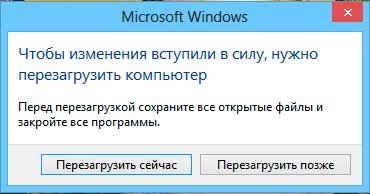


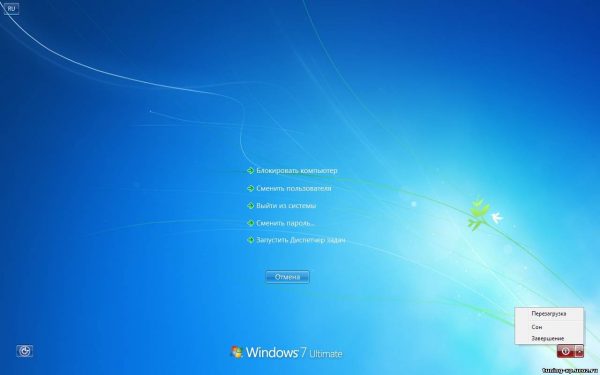
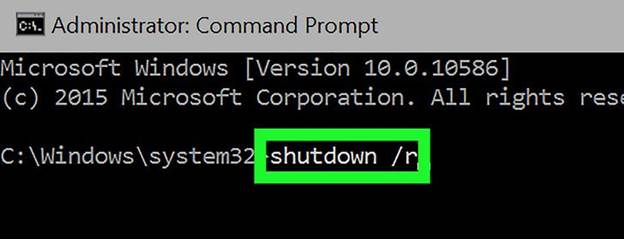
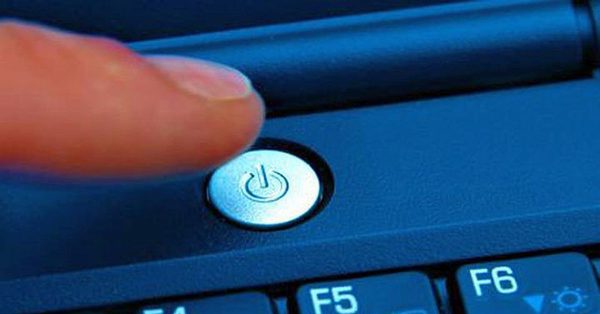


 ماذا تفعل إذا لم تعمل لوحة المفاتيح على الكمبيوتر المحمول
ماذا تفعل إذا لم تعمل لوحة المفاتيح على الكمبيوتر المحمول  لماذا يومض مؤشر البطارية على الكمبيوتر المحمول
لماذا يومض مؤشر البطارية على الكمبيوتر المحمول  قفل وفتح لوحة المفاتيح على أجهزة الكمبيوتر المحمولة من العلامات التجارية المختلفة
قفل وفتح لوحة المفاتيح على أجهزة الكمبيوتر المحمولة من العلامات التجارية المختلفة  كيفية فحص واختبار بطاقة فيديو على جهاز كمبيوتر محمول
كيفية فحص واختبار بطاقة فيديو على جهاز كمبيوتر محمول  لماذا لا يتصل الكمبيوتر المحمول بشبكة Wi-Fi
لماذا لا يتصل الكمبيوتر المحمول بشبكة Wi-Fi